Vous souhaitez gérer plusieurs sites WordPress ? Vous pourriez bénéficier de l’utilisation d’InfiniteWP.
InfiniteWP est une application web puissante qui vous permet de gérer plusieurs sites WordPress à partir d’un seul tableau de bord. Avec cet outil, vous pouvez effectuer des mises à jour régulières de plugins ou de thèmes, créer des sauvegardes, rédiger des articles et superviser plusieurs sites web à partir d’un seul login maître.
Dans cet article, nous allons vous montrer comment gérer facilement plusieurs sites WordPress avec InfiniteWP, étape par étape.
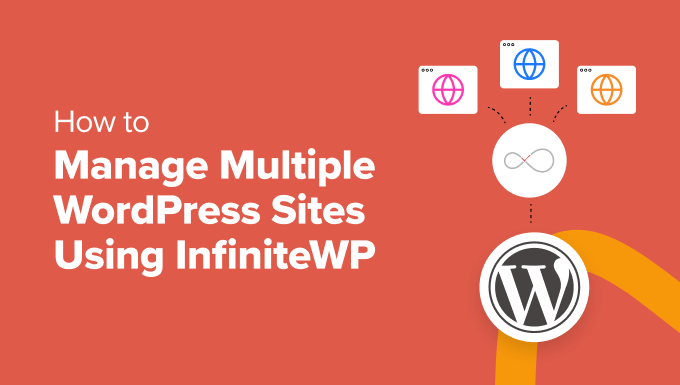
Pourquoi utiliser InfiniteWP pour gérer plusieurs sites WordPress ?
WordPress est le meilleur constructeur de sites web sur le marché, et il est très facile de créer un site web avec la plateforme.
Cependant, si vous gérez plusieurs sites web alimentés par WordPress, cela peut devenir pénible. En effet, la maintenance des plugins et des thèmes WordPress sur l’ensemble des sites web vous prendra beaucoup de temps.
Par exemple, si vous utilisez WPForms sur tous vos sites, vous devrez vous connecter sur chaque site pour mettre à jour le plugin. En outre, vous risquez de perdre la trace de détails importants ou de manquer une mise à jour du noyau de WordPress, ce qui peut entraîner des problèmes de sécurité.
Dans ce cas, nous vous recommandons d’utiliser un outil comme InfiniteWP, qui vous permet de gérer votre noyau WordPress, vos mises à jour et vos sauvegardes à partir d’un seul tableau de bord, ce qui accroît votre efficacité.
Il propose un plan gratuit, une interface conviviale et est auto-hébergé, ce qui signifie que vous devez installer l’application sur votre serveur. Cela vous donne plus de contrôle et de sécurité sur vos données.
Ceci étant dit, voyons comment utiliser facilement InfiniteWP pour gérer plusieurs sites WordPress. Voici un aperçu des sujets que nous allons aborder dans ce guide :
Comment installer InfiniteWP
InfiniteWP n’est pas un plugin. Il s’agit d’une application web, tout comme WordPress, qui peut être téléchargée gratuitement.
Pour ce faire, vous devez visiter le site Web d’InfiniteWP et cliquer sur le bouton « Installer maintenant gratuitement ».
Remarque: bien qu’InfiniteWP soit gratuit, il propose des modules complémentaires payants tels que Uptime Monitor, Google Analytics, Malware Scanner et la gestion des commentaires. Ceux-ci rendent encore plus facile la gestion de plusieurs sites WordPress avec un seul login principal.

Vous accédez alors à la page « Options d’installation ».
Ici, vous devez cliquer sur le lien « Download Installer Plugin ».

Ensuite, ouvrez votre tableau de bord WordPress et installez le plugin sur votre site WordPress. Pour plus de détails, consultez notre guide du débutant sur l’installation d’un plugin WordPress.
Une fois l’activation effectuée, vous devez vous rendre sur la page d’installation de l’IWP à partir du tableau de bord de WordPress. Gardez à l’esprit que vous venez d’activer un plugin d’installation qui vous aidera à créer un compte sur InfiniteWP.
Pour lancer ce processus, cliquez sur le bouton « Télécharger et installer ».

Vous verrez alors apparaître un accord de licence sur la page.
Il suffit de cliquer sur le bouton « Accepter et installer » pour continuer.

Sur l’écran suivant, vous devez saisir l’hôte de votre base de données, votre nom d’utilisateur et votre mot de passe.
Une fois que c’est fait, cliquez sur le bouton « Suivant, créer un login pour le panel ».

Ensuite, vous devez fournir des informations de connexion, qui seront utilisées pour se connecter au tableau de bord InfiniteWP. Pour ce faire, ajoutez votre adresse électronique professionnelle et définissez un mot de passe pour votre compte InfiniteWP.
Cliquez ensuite sur le bouton « Suivant, créer un compte infinitewp.com ».

Sur l’écran suivant, vous devrez saisir à nouveau votre adresse électronique professionnelle. Elle sera utilisée pour votre compte.
Il suffit de saisir les informations et de cliquer sur le bouton « Suivant, Installer ».

InfiniteWP va alors créer des tables dans la base de données et lancer le processus d’installation. Si l’installation est réussie, un message de réussite s’affichera.
Conseil: en cas d’erreur, vous pouvez revenir en arrière et vérifier les détails de la base de données que vous avez saisis.
Une fois que c’est fait, il suffit de cliquer sur le bouton « Ouvrir mon panneau d’administration » pour lancer le tableau de bord d’InfiniteWP dans un nouvel onglet.

Utiliser InfiniteWP pour gérer plusieurs sites WordPress
Maintenant que vous êtes sur le tableau de bord d’InfiniteWP, nous vous recommandons d’explorer un peu la page pour vous familiariser avec l’interface.
Une fois que vous avez fait cela, cliquez sur le bouton « Ajouter un site web » dans le coin inférieur gauche pour ajouter votre premier site WordPress à l’application web.

N’oubliez pas que vous devez installer et activer le plugin gratuit InfiniteWP Client sur le site web que vous souhaitez ajouter à l’application web. Pour plus de détails, consultez notre tutoriel sur l ‘installation d’un plugin WordPress.
Note: Vous devrez installer ce plugin sur tous vos sites WordPress, y compris celui que vous venez d’utiliser pour configurer votre compte InfiniteWP.
Lors de l’activation, vous verrez une bannière sur la page des plugins avec des détails comme l’URL de l’administrateur, le nom d’utilisateur, l’URL du site web et la clé d’activation.
Il suffit de cliquer sur le bouton « Copier les détails » ou d’ajouter les informations dans un bloc-notes.

Ensuite, visitez à nouveau le tableau de bord InfiniteWP pour ajouter ces détails dans l’invite qui s’est ouverte à l’écran.
Une fois cela fait, vous pouvez laisser les autres paramètres tels quels et cliquer sur le bouton « Ajouter un site ».

Après avoir ajouté un site web, vous pouvez le gérer directement depuis votre tableau de bord InfiniteWP.
La rangée du site web vous indiquera si des mises à jour sont disponibles pour le noyau de WordPress, les plugins installés et les thèmes. Vous pouvez alors cliquer sur le bouton « Tout mettre à jour » pour assurer la maintenance régulière de votre site.

Cependant, si vous souhaitez voir les détails de tous les plugins ou thèmes qui nécessitent une mise à jour, vous pouvez développer l’onglet en cliquant sur leurs icônes.
À partir de là, vous pouvez mettre à jour des plugins ou des thèmes individuels ou simplement cliquer sur le lien « Mettre à jour tous les plugins » en haut de la page pour vous faciliter la tâche.

Ensuite, passez à l’onglet Protéger » Sauvegardes en haut de la page.
Vous accédez alors à un nouvel écran dans lequel vous devez cliquer sur le bouton « Créer une nouvelle sauvegarde ».

Une invite s’affiche alors à l’écran, vous demandant de choisir le site web pour lequel vous souhaitez créer une sauvegarde.
Ensuite, vous pouvez ajouter un nom de sauvegarde et créer des sauvegardes complètes, y compris des fichiers et des bases de données. Vous pouvez également choisir de sauvegarder sélectivement des fichiers ou des bases de données.
Vous pouvez même saisir les noms des dossiers que vous souhaitez exclure de votre sauvegarde. Une fois que vous êtes satisfait, cliquez sur le bouton « Sauvegarder maintenant ».

Vous pouvez maintenant répéter l’ensemble du processus pour ajouter un autre site au tableau de bord d’InfiniteWP.
Comment utiliser InfiniteWP pour gérer le flux éditorial ?
Outre les sauvegardes et les mises à jour, vous pouvez également utiliser InfiniteWP pour gérer le flux éditorial, comme la rédaction d’articles, l’ouverture du panneau d’administration, la maintenance du site, etc.
Pour ce faire, passez votre souris sur le nom de votre site dans la barre latérale gauche. Une fenêtre s’ouvre alors à l’écran, dans laquelle vous pouvez cliquer sur le bouton « Écrire un nouveau message » pour ouvrir l’éditeur de blocs dans un nouvel onglet.
Vous pouvez également cliquer sur le bouton « Voir le site » pour ouvrir l’interface de votre site. Cependant, pour visiter le tableau de bord de WordPress, cliquez sur l’option « Ouvrir l’administration dans un nouvel onglet ».
De même, vous devez cliquer sur le bouton « Supprimer le site » si vous ne souhaitez plus gérer votre site avec l’application web.

Vous pouvez également cliquer sur l’option « Mode maintenance ».
Cela ouvrira une nouvelle fenêtre dans laquelle vous pourrez activer le mode de maintenance et cliquer sur le bouton « Enregistrer les modifications ». Maintenant, InfiniteWP va automatiquement maintenir votre site pour vous.

Conseil d’expert : Vous recherchez un service de maintenance de site web plus pratique ? Consultez nos plans de maintenance WordPress WPBeginner, où nous nous occupons de tout, de l’optimisation de la vitesse et de la performance à la sécurité et à la surveillance du temps de fonctionnement.
Plugins multisites bonus pour vous aider à gérer vos sites WordPress
En dehors d’InfiniteWP, il existe d’autres solutions qui peuvent vous aider à gérer plusieurs sites WordPress en même temps.
Vous pouvez par exemple utiliser MonsterInsights, qui est le meilleur plugin Google Analytics du marché. Il vous permet de suivre les données de tous vos sites à partir d’un seul tableau de bord, ce qui en fait une solution rentable.
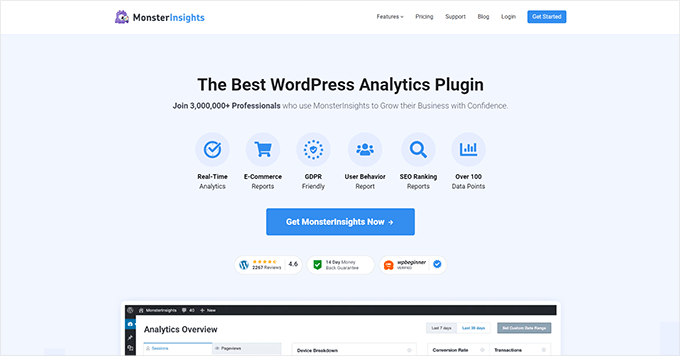
De même, avec WP Mail SMTP, vous pouvez améliorer la délivrabilité des emails pour vos multi-sites. Vous pouvez même spécifier des comptes email différents pour chaque site WordPress.
En revanche, si vous souhaitez générer des leads sur tous vos sites WordPress, nous vous recommandons OptinMonster. Sa fonction d’activation de réseau vous permet de créer des campagnes différentes pour chaque site de votre réseau.
Vous pouvez utiliser le logiciel pour créer des popups, des bannières, des barres flottantes, des barres latérales et des roues tournantes gamifiées, ce qui en fait le meilleur outil de génération de leads sur le marché.
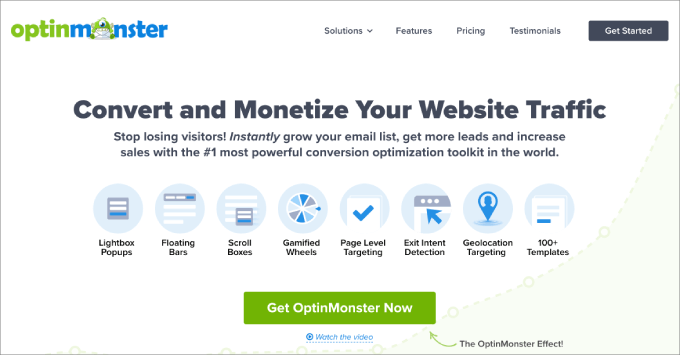
Pour plus de recommandations, vous pouvez consulter notre sélection des meilleurs plugins WordPress multisites que vous devriez utiliser.
Nous espérons que cet article vous a aidé à apprendre comment gérer facilement plusieurs sites WordPress avec InfiniteWP. Vous pouvez également consulter notre guide du débutant sur la façon de supprimer l’effet de secousse de connexion dans WordPress et nos meilleurs outils pour gérer plusieurs sites WordPress à partir d’un seul tableau de bord.
If you liked this article, then please subscribe to our YouTube Channel for WordPress video tutorials. You can also find us on Twitter and Facebook.





Syed Balkhi says
Hey WPBeginner readers,
Did you know you can win exciting prizes by commenting on WPBeginner?
Every month, our top blog commenters will win HUGE rewards, including premium WordPress plugin licenses and cash prizes.
You can get more details about the contest from here.
Start sharing your thoughts below to stand a chance to win!
Peter says
it’s possible to use it on localhost like wp desktop server?
Kevin Marshall says
InfiniteWP Is nothing sort of a lifesaver. You are able to save so much time you are able to do more thing with your life, thus saving is the better things like family. TO me that is a live saver!
We manager over 400 sites and while we have tried multiple other systems this is the one for us. InfiniteWP’s plan of allowing me to have unlimited sites and then choosing only the plugs we need is over the cheapest and most effective system, especially if you have many sites.
We use the clone sites and auto back up the most
They make it so easy to start up. The addons might seem expensive but when you factor in the monthly costs of other systems it quickly becomes a no brainer.
Their platform is strong and robust. I trust it completely. We all know nothing is perfect but this is pretty close. I have had some issues and their response time is great usually less than 11 hours and sometimes much quicker. I highly recommend this product.
geo chris says
only one word THIS PLG IS SAVE MY LIFE!
Chris says
Any experience or thoughts on Backup Box?
Colin Crawford says
InfiniteWP is a real time saver and I use it all the time to update everything including plugins, themes and WordPress core files and I bought two Addons to help me further.
I bought the Scheduled Backup as now I can backup all my websites on a daily basis without being there. The other Addon was the Malware Scanner to check for viruses.
It would of been nice if the Malware scanner could of had a scheduling facility built in to scan on a daily basis or weekly basis.
Overall, it’s free, time saver & makes life easier.
David says
Hi,
I am the founder at InfiniteWP.
Thanks for the great writeup.
People appreciating what we have created makes us feel great and helps us to continue doing what we are good at.
Thanks once again
Thanks
David
Scott says
David,
Infinite WP is awesome! I have all the addons and I’m amazed by the wide range of features. My favorite adons are the scheduled cloud backups, uptime monitoring, and the malware scanner. I’m just starting to scratch the surface of all the available tools. Thanks and keep up the good work.
Gary K. says
I am a total nube to wp and am looking for an easy way to setup multiple affiliate e-commerce niche blogs and admin them locally from a single control panel on my laptop. I have a hosting account with hostgator and am anxious to get them working. Would I be able to build blogs offline on my local workstation using your system? Are the optional add-ons a one-time expense or a monthly expense?
Frank says
Hi David,
I have started a business that strives to create an online presence for those small and business owners who currently do not have one.
Will Infinite WP allow me to manage all of my clients’ websites, but they will only have access to their own? I may fully manage it myself? I’m just trying to figure out the best way to handle website ‘maintenance’ going forward.
All the websites will have individual domains, but I plan to manage them under one WP account.
Thanks.
Kris says
Best tutorial, ever.
Karl J. Gephart says
I’ve been using the free InfiniteWP for over a month now and it’s a godsend! It’s incredibly easy to install with their great amount of screenshots (I put their folder in my main directory), you can backup multiple WordPress sites online(.zip) and download them, you can control exactly the updates for specific plugins and sites you want to do! I had a question and their customer service was polite and replied the next day. It’s so intuitive, I love it!
Susan Marshall VA says
1. What are the functional differences between this and ManageWP?
2. Can backups be sent to cloud storage?
WPBeginner Support says
Checkout our article on ManageWP. As for offsite backups, yes there is an addon available for that.
Administrateur
Rao says
Hi Susan,
I know this is quite late…. but just saw your message and thought you should try out the Cloud backup addon from IWP. Here is the link: http://infinitewp.com/addons/backup-to-repositories/
Best Regards
Rao
Zimbrul says
Do you install it into a sub-domain or a domain you own?
WPBeginner Support says
you can install it in a subdirectory in your root folder.
Administrateur
David says
You can install it on a sub-directory and a subdomain. But we recommend subdomain
Chris says
David,
Just curious as to why you recommend subdomain over subdirectory?
iwp.mysite.com vs. mysite.com/iwp (if I have understood correctly).
Also, can you password protect a subdomain just like you can password protect a subdirectory (folder)?
Thanks!
Jason Hartman says
Do all of the sites and databases have to be on the same host account?
I have several sites for various people on GoDaddy but they are all on separate accounts.
Can you use this with multiple logins on the same host company but different accounts?
Great writeup.
WPBeginner Support says
They need to be on same web server
Administrateur
Jason says
After reading through the article again I understand now. I must have been reading it to quickly the first time. I am definitely going to use this. I will let you know how it goes.
Thanks WPB.
David says
The WP sites can be on different servers. You could manage any number of sites on different hosting / server with InfiniteWP.
Stephane says
@RW: Multisite is meant to manage multiple WP installation on the same host, on the same hosting account.
If you have to manage multiple WP blogs hosted on different hosts (for different customers for instance), then you’d have to use something like InfiniteWP or ManageWP.
Stephane says
Oops I meant * I don’t think *
Stephane says
I don’t it uses XML-RPC, it uses a client plugin instead.
RW says
what’s the benefit of using this over running multisite?
Daniel Strunk says
I think multisite installs work best if they are relevant to the parent site. For example, niche sites that operate under one company or the like. Multisites aren’t great for clients with different needs, since you can’t install plugins or themes directly onto child sites, only the parent site.
InfiniteWP is more for managing your clients if you have to manage upgrade cycles.
M Asif Rahman says
The first two question came into my mind is
1) Does it use WordPress XML-RPC?
2) Where does it stores the BackUp?
And there are few other concern
1) Does it work in NGiNX?
2) As its installed in our own server, how to secure it? If our server got hacked and hacker got the « Activation key » what will happen?
And its actually direct competitor of ManageWP.com right? Good thing is its free and already trusted and used by many people.
James Mowery says
Hi Asif,
I’m James Mowery, CEO of ManageWP, and I can tell you that ManageWP has developed and implemented an extremely secure OpenSSL protocol for communicating with your WordPress dashboards. It has not been hacked, and we take security to heart, because we know that if our infrastructure was ever hacked, we would no longer be in business, because our customers would no longer trust us.
ManageWP lets you decide where you store your backups — Dropbox, Amazon, FTP, Email, Google Drive, etc. This is great, because forcing you to store your backups in one single location has its own serious issues.
Our business model also means that we have nearly two dozen staff ready to answer any support related questions 24/7, along with constantly developing, improving, and innovating with our infrastructure. This is why everyone from WordPress hobbyists who manage 5 websites to some of the world’s largest universities who manage 10,000s of sites use and rely on ManageWP.
We were the first to create the WordPress management market, so we take pride in doing things right and taking care of our customers first, so if that is something you value, please join us and send me an email directly if you ever have any questions or comments.
Thanks!
James Mowery
Joseph Dowdy says
James, I think it’s great that you are commenting on your product here. I run over 50 sites and I waste a lot of time logging and logging out and I am the kind of customer you seek to find. I just came from your site and then came to this article.
Who will I go with if the choice is FREE versus $100+/mo? I would have to be an idiot to throw away $1,200+ a year for your service unless it was going to save me $1,200+/yr. I doubt you can prove that.
I’m sorry, James, but companies who make customers pay forever (like Gravity Forms) are going to continually lose against free and one-time/lifetime fee providers.
You may seriously want to change your pricing model because it looks like the only service you are missing.
Vladimir` says
Getting something for free has it’s own downsides. Especially if it’s something crucial to your business such as scheduled daily backups of your websites.
Getting something for free means that you don’t pay anything to the company. Therefore, company doesn’t have resources to hire full time support staff, great developers and to stay in business for years to come.
You are lucky if you just wait 5 days for support ticket to be solved… The worst case scenario is that company doesn’t have any money to continue developing and their service is gone by next minor WordPress update.
It’s like buying new vs used car – You get what you paid for
David says
1) It doesn’t use XML-RPC – It uses a client plugin with OpenSSL which is super secure.
2) It stores backup in the WP site with the free version. But there is an addon which would store the backup on Dropbox, Amazon S3 and any FTP servers
3) It works in Nginx
4) About the security InfiniteWP is totally secure since no one can know where you have installed it. Its a self hosted software so you can install it in a folder and also password protect it. To make it even more secure kindly check this link where we have explained the features.
http://infinitewp.com/docs/how-to-secure-the-infinitewp-admin-panel/
Let me know if you have any other concerns.
Thanks
David!